V diagramu računalnika stanja je stanje pogoj, v katerem predmet ustreza pogoju, izvede dejanje ali čaka na dogodek. Stanje je slika trenutku v življenju predmeta, ki odraža vrednosti, ki obstajajo v atributih predmeta, in povezave, ki jih ima predmet z drugimi predmeti.
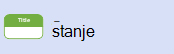
Država ima dva razdelka za izbirne informacije. V zgornjem razdelku je ime, spodnji razdelek pa vsebuje seznam notranjih dejanj ali dejavnosti, ki se izvajajo kot odziv na dogodke. Ko stanje ustreza trenutni dejavnosti, je ta dejavnost izražena kot ugnezdeni stroj stanj ali s parom dejanj vstopa in izstopa.
Glejte tudi
V statechart or diagram dejavnosti, a state 
Država ima dva razdelka za izbirne informacije. V zgornjem razdelku je ime, spodnji razdelek pa vsebuje seznam notranjih dejanj ali dejavnosti, ki se izvajajo kot odziv na dogodke. Ko stanje ustreza trenutni dejavnosti, je ta dejavnost izražena kot ugnezdeni stroj stanj ali s parom dejanj vstopa in izstopa.
Poimenovanje oblike »Država« in dodajanje drugih vrednosti lastnosti
Odprite pogovorno okno Lastnosti UML elementa tako, da dvokliknete ikono, ki predstavlja element v drevesni pogled ali obliko, ki predstavlja element v diagramu.
Namig: Nastavite, katere vrednosti lastnosti bodo prikazane na obliki v diagramu, tako da z desno tipko miške kliknete obliko in nato kliknete Možnosti prikaza oblike. V pogovornem oknu Možnosti prikaza oblike UML izberite in počistite možnosti za prikaz ali skrivanje vrednosti lastnosti.
Lastnosti države:
|
Lastnost |
Opis |
|---|---|
|
Ime |
Vnesite ime imena zvezna država kot niz. Nobeno od dveh stanj v istem diagramu ne sme imeti enakega imena. |
|
Stereotip |
Na spustnem seznamu izberite želeno stereotipo. Če stereotipa, ki ga želite uporabiti, ni na seznamu, lahko dodate nov stereotip ali uredite obstoječo tako, da v meniju UML kliknete Stereotipi. |
|
Dokumentacija |
Vnesite dokumentacijo, ki jo želite dodati elementu kot vrednost z oznako. Ko izberete obliko ali ikono, ki predstavlja element, se dokumentacija, ki jo vnesete tukaj, prikaže tudi v oknu Dokumentacija . |
Lastnosti države, kategorija »Notranji prehod«:
S kategorijo Notranji prehodi lahko dodate ali izbrišete notranje prehode ali uredite obstoječe.
|
Lastnost |
Opis |
|---|---|
|
Notranji prehodi |
Navede notranje prehode, ki ste jih določili za stanje. Če želite hitro urediti najpogosteje uporabljene nastavitve za prehod, kliknite polje na seznamu Notranji prehodi in nato izberite ali vnesite vrednost. Če želite dostopati do vseh nastavitev prehoda, izberite prehod na seznamu in kliknite Lastnosti.
|
|
Novo |
Kliknite, če želite dodati nedoločen prehod na seznam notranjih prehodov. Če želite hitro urediti najpogosteje uporabljene nastavitve za prehod, kliknite polje na seznamu Notranji prehodi in nato izberite ali vnesite vrednost. Če želite dostopati do vseh nastavitev prehoda, izberite prehod na seznamu in kliknite Lastnosti. |
|
Podvoji |
Kliknite, če želite dodati nov prehod na seznam z enakimi vrednostmi lastnosti kot izbrani prehod. |
|
Delete |
Kliknite, če želite izbrisati izbrani prehod s seznama. |
Nadzor, ali je ime prikazano na obliki »Država«
Z desno tipko miške kliknite obliko, kliknite Možnosti prikaza oblike in nato izberite Ime, da prikažete ime, ali pa počistite polje Ime, da skrijete ime.
Prikaz notranjega prehodnega razdelka oblike »Država«
Z desno tipko miške kliknite obliko, kliknite Možnosti prikaza oblike in počistite potrditveno polje Prehod.










